以往,我們用Ghost實現系統一鍵備份還原。如今采用UEFI架構的設備和GPT分區的硬盤越來越多,而Ghost對這些新技術的支持顯得落后和無能。利用“易數一鍵還原”這款免費軟件,可實現包括UEFI架構和GPT分區下的Windows系統的一鍵備份和還原。
由于系統備份恢復涉及重大數據安全問題,無意中的不當操作造成工具被卸載,將給備份恢復帶來極大不便。因此,“易數一鍵還原”在安裝之初會要求輸入卸載密碼,建議最好設置此密碼。
1. 用好系統一鍵備份還原
如果對備份選項沒有特殊要求,采用軟件默認的設置,只需一鍵點擊“備份”或“還原”按鈕,就備份系統或完成系統還原(圖1)。

若需要對備份或還原的項目做個性化定制,在軟件設置窗口的“備份選項”窗口中,可設置備份的分區和備份文件的存放位置。如果要提高備份效率,第一次備份后,可選擇“增量備份”,這樣每次就只備份變化的文件。如果對備份文件大小所占空間有苛刻的要求,可通過“壓縮方式”選擇“高質量壓縮”。如果需要對系統備份文件保密,點擊“設置密碼”加密,這樣恢復時需要密碼才能執行操作。此外,還可以通過“選擇要排除的文件夾”按鈕,對不需要備份的文件夾進行排除,以減小備份文件的大小(圖2)。
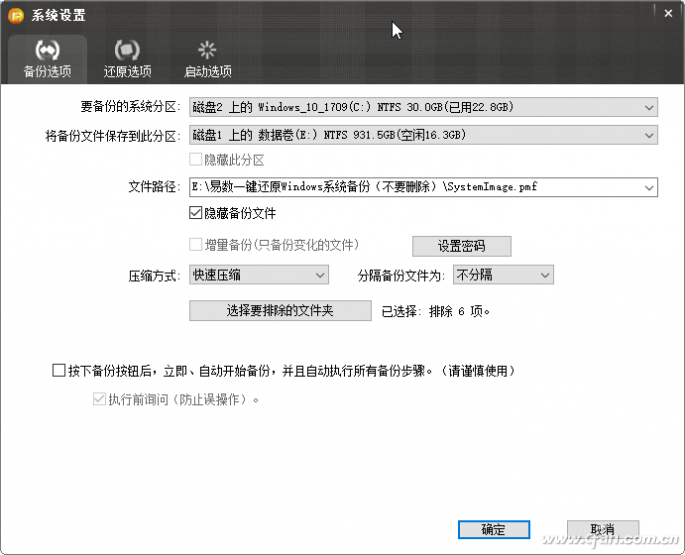
對于每次備份的系統文件(含增量備份文件),軟件的“還原選項”設置窗口中,會有明確時間點記錄和對應的備份映像列表。如果需要按備份時間點進行系統還原,只需在還原選項列表中指定要還原的映像文件,然后執行還原操作,就可以按指定備份時間點還原系統(圖3)。
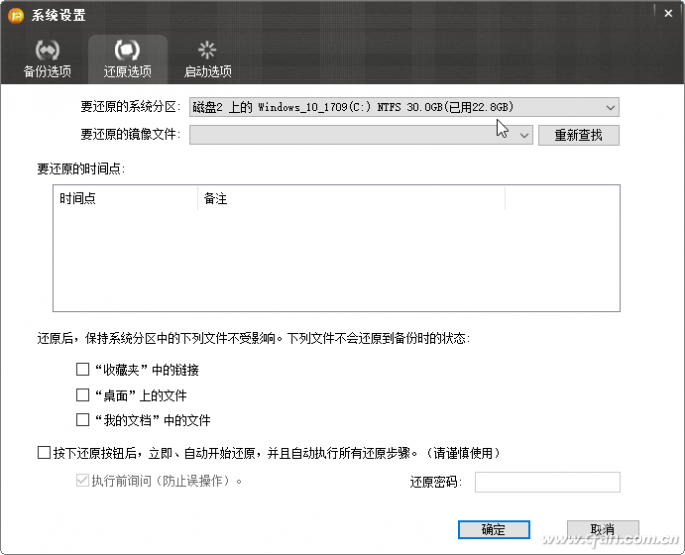
2. 用好備份還原自動化功能
如果擔心系統崩潰后恢復困難,可通過軟件菜單制作一鍵還原啟動盤,用該還原盤自動啟動到還原環境,以防不測(圖4)。

此外,我們還可以在啟動Windows前用一個熱鍵,自動進入恢復環境恢復系統。這要先在軟件選項設置窗口的“啟動選項”卡中指定捕獲快捷鍵和超時秒數,還要選中“安裝啟動項”復選框,方可實現按下電源按鈕并啟動Windows前通過熱鍵進入恢復環境(圖5)。
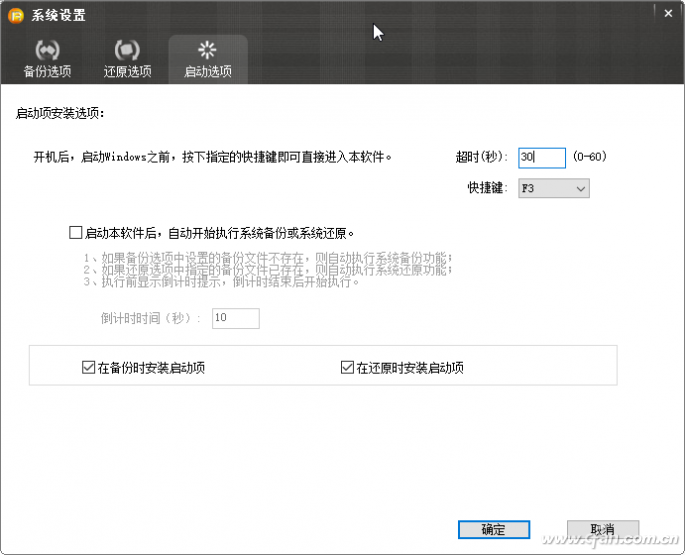
| 
